windows切换屏幕的方法 windows如何切换屏幕
更新时间:2023-07-23 13:53:00作者:huige
许多人在使用电脑的时候,为了提高工作效率,都会安装两个或多个显示器屏幕来使用,操作的时候就需要进行切换,可是有不少用户并不知道windows如何切换屏幕,可以通过显示设置来进行快速切换即可,不知道具体方法的用户们可以跟随笔者一起来看看windows切换屏幕的详细方法吧。
方法如下:
1、桌面空白处右击,选择显示设置。
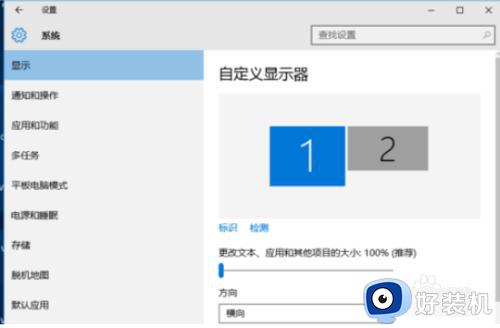
2、先点击标识,标识出两个显示器。
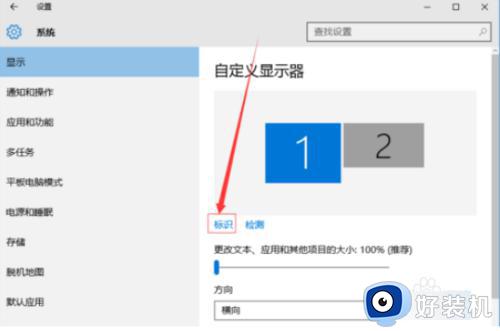
3、选择你需要当主显示器的那个图标,勾选使之成为我的主显示器,点击应用。这样这个显示器就成为了你的主显示器了。
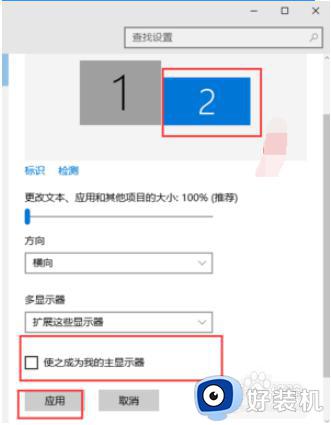
4、多显示器那边选择扩展这些显示器。点击应用。
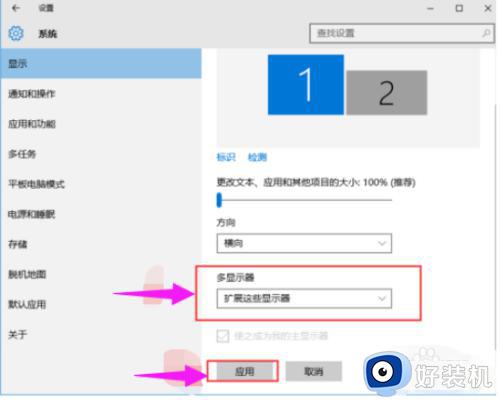
5、点击显示器1,不松手,拖动位置,就可以把显示器1拖动到显示器2的上面,下面,左面,右面 ,具体拖动到哪里就看你的心情和需求了。这个就是双屏切换的方法。
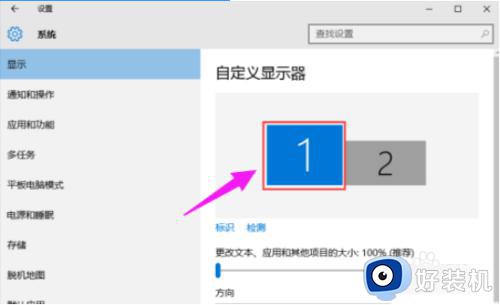
6、分别选择显示器1和显示器2,点击高级显示设置。
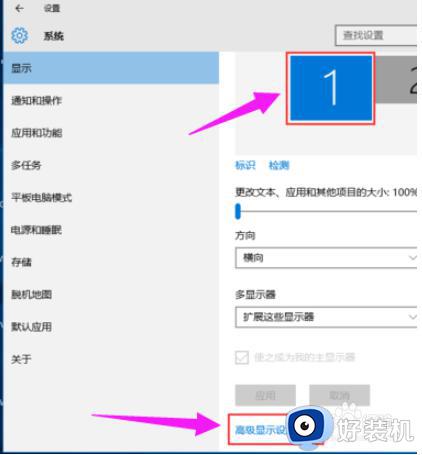
7、每个显示器的分辨率可以在这里调。
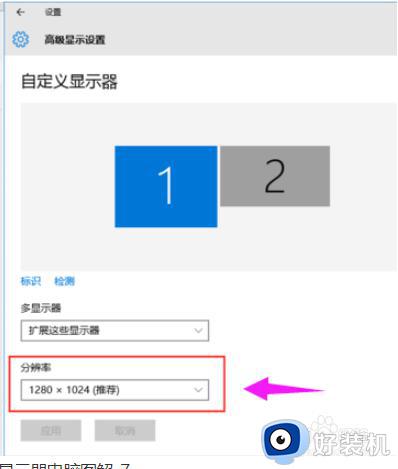
以上给大家介绍的就是windows切换屏幕的详细方法,大家有需要的话可以参考上述方法步骤来进行切换,更多精彩内容欢迎继续关注好装机官网。
windows切换屏幕的方法 windows如何切换屏幕相关教程
- windows笔记本电脑怎么横屏竖屏切换 windows横屏竖屏切换快捷键方法
- win切换屏幕快捷键有哪些 windows快速切换屏幕的四种方法
- windows界面切换快捷键有什么 windows界面切换快捷键的使用方法
- windows快速切屏快捷键有什么 windows快速切屏快捷键几种方法
- 电脑怎么切换屏幕 切换电脑显示器屏幕的步骤
- windows分屏两个屏幕的方法 windows左右分屏如何操作
- windows聚焦锁屏壁纸不能自动更换怎么办 windows聚焦锁屏壁纸不切换如何解决
- windows分屏模式怎么开 windows如何开启分屏功能
- windows如何快速切屏 让windows电脑实现快速切屏的方法
- windows如何切换桌面 windows电脑怎么切换桌面
- 电脑无法播放mp4视频怎么办 电脑播放不了mp4格式视频如何解决
- 电脑文件如何彻底删除干净 电脑怎样彻底删除文件
- 电脑文件如何传到手机上面 怎么将电脑上的文件传到手机
- 电脑嗡嗡响声音很大怎么办 音箱电流声怎么消除嗡嗡声
- 电脑我的世界怎么下载?我的世界电脑版下载教程
- 电脑无法打开网页但是网络能用怎么回事 电脑有网但是打不开网页如何解决
电脑常见问题推荐
- 1 b660支持多少内存频率 b660主板支持内存频率多少
- 2 alt+tab不能直接切换怎么办 Alt+Tab不能正常切换窗口如何解决
- 3 vep格式用什么播放器 vep格式视频文件用什么软件打开
- 4 cad2022安装激活教程 cad2022如何安装并激活
- 5 电脑蓝屏无法正常启动怎么恢复?电脑蓝屏不能正常启动如何解决
- 6 nvidia geforce exerience出错怎么办 英伟达geforce experience错误代码如何解决
- 7 电脑为什么会自动安装一些垃圾软件 如何防止电脑自动安装流氓软件
- 8 creo3.0安装教程 creo3.0如何安装
- 9 cad左键选择不是矩形怎么办 CAD选择框不是矩形的解决方法
- 10 spooler服务自动关闭怎么办 Print Spooler服务总是自动停止如何处理
